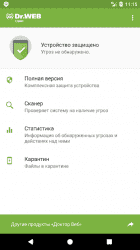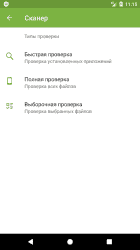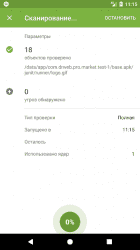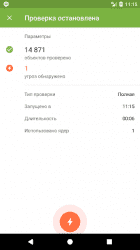Антивирус Dr.Web Light

Dr.Web Light - это бесплатный антивирус для защиты Ваших файлов на телефоне Андроид от вирусов, троянов, червей и других вредоносных программ. Как и на компьютере, есть мониторинг системы, карантин, а так же быстрая, полная и выборочная проверка.
С помощью сканера антивируса Доктор Веб Лайт можно сделать следующие проверки:
- быстрая - в данном случае будут проверяться установленные приложения;
- полная - проверяются все файлы;
- выборочная - проверка элементов системы, указанных пользователем.
Все найденные угрозы можно удалить или переместить в карантин. В карантине о каждом вирусе есть подробная информация, которую Вы можете посмотреть и выбрать одно из двух действий - удалить или восстановить вредоносную программу.
Антивирус Dr.Web ведет подробную статистику, в которой отражается количество проверенных файлов, обнаруженных угроз и обезвреженных вирусов, а так же выводится список действий, совершенных пользователем в программе.
Постоянная антивирусная защита обеспечивается за счет включения функции "SpIDer Guard". Она осуществляет мониторинг и стабильную защиту всей системы.
Как и в любом антивирусе, нужно обновлять антивирусную базу, чтобы защитить свои данные от новых вирусов.
Особенности Dr.Web Light
- Быстрая, полная и выборочная проверка системы на наличие вирусов.
- Включение и отключение мониторинга - SpIDer Guard.
- Доктор Веб Лайт - абсолютно бесплатный антивирус для Андроид.
- Бесплатное обновление антивирусной базы.
- Карантин для безопасного хранения вредоносных программ.
- Статистика проверенных файлов и совершенных действий пользователем.
Чтобы защитить свой смартфон от различных угроз, способных нанести вред Вашим файлам, необходимо скачать Dr.Web Light для Андроид с нашего сайта, бесплатно, без регистрации и смс.
Скачать приложение Антивирус Dr.Web Light на Андроид бесплатно и без регистрации можно с нашего сайта, по ссылке ниже.
Скачать Антивирус Dr.Web Light на Android бесплатно
 ВКонтакте
Социальные сети , Полезные , Для планшетов
ВКонтакте
Социальные сети , Полезные , Для планшетов
 Google Play Market
Интернет , Другое , Для планшетов , Магазины
Google Play Market
Интернет , Другое , Для планшетов , Магазины
 SHAREit
Другое , Полезные
SHAREit
Другое , Полезные
 Instagram
Социальные сети , Камеры , Полезные
Instagram
Социальные сети , Камеры , Полезные
 Одноклассники
Социальные сети , Виджеты , Для планшетов
Одноклассники
Социальные сети , Виджеты , Для планшетов
 WhatsApp Messenger
Общение , Прикольные , Для планшетов
WhatsApp Messenger
Общение , Прикольные , Для планшетов
 Мой говорящий Том
Другое , Прикольные
Мой говорящий Том
Другое , Прикольные
 Моя Говорящая Анджела
Другое , Прикольные , Для планшетов
Моя Говорящая Анджела
Другое , Прикольные , Для планшетов
 YouTube
Интернет , Видеоплееры , Развлечения , Виджеты , Полезные , Для планшетов
YouTube
Интернет , Видеоплееры , Развлечения , Виджеты , Полезные , Для планшетов
 Друг Вокруг
Социальные сети , Прикольные
Друг Вокруг
Социальные сети , Прикольные